Nesta lição, você irá selecionar uma árvore da biblioteca de objetos de planta prontos para uso do 3ds Max e editar seu material para refletir um olmo na primavera. Você irá salvar este objeto como uma imagem de formato .tif, pronta para ser projetada no quadro do seu sistema de partículas.
Crie uma árvore:
- Na barra de ferramentas principal, clique em
 (configuração de renderização).
(configuração de renderização). - Na caixa de diálogo Configuração de renderização
 painel Comum
painel Comum  implementação Parâmetros comuns
implementação Parâmetros comuns  grupo Tamanho de saída, defina a Largura e a Altura como 512.
grupo Tamanho de saída, defina a Largura e a Altura como 512. 
Cada partícula ou quadro que você gerar do sistema de partículas será perfeitamente quadrada, de modo que a resolução do mapa que você deseja utilizar para a árvore também deva ser quadrada.
Um valor de 1024 x 1024 ou superior é permitido, mas quanto maior a resolução, mais tempo levará para renderizar as árvores de partículas.
-
 Feche a caixa de diálogo Configuração de renderização.
Feche a caixa de diálogo Configuração de renderização. - No
 painel Criar, ative
painel Criar, ative  (Geometria). Abra a lista suspensa Objetos e selecione AEC estendido.
(Geometria). Abra a lista suspensa Objetos e selecione AEC estendido. 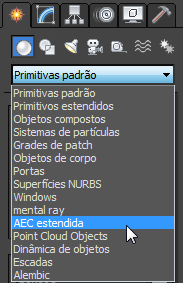
- Na implementação de Tipo de objeto, clique para ativar Vegetação e, na implementação de Plantas favoritas, clique em Olmo americano.
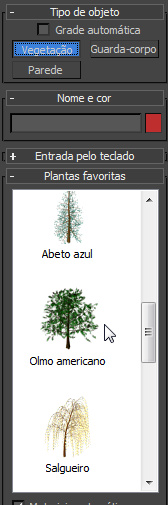
- Clique em qualquer lugar na viewport Perspectiva para colocar a árvore.
- Clique com o botão direito do mouse para sair do modo de criação do objeto.
Posicione a árvore de modo que ela renderize como um quadro "bem-comportado":
- Ative a viewport Frontal e pressione P para alternar para uma vista em Perspectiva.
- Clique em
 (Extensões do zoom).
(Extensões do zoom). - Clique na etiqueta da viewport Ponto de vista (POV) e selecione Mostrar Quadros Seguros. Altere o modo sombreado da viewport para Realista (pressione F3).
O quadro seguro é exibido como um quadrado amarelo indicando a extensão da área de renderização.
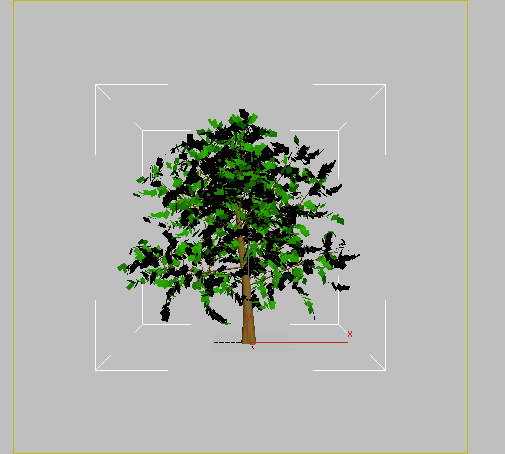
Vista em perspectiva exibindo o quadro seguro
- Utilize
 (Pan) e
(Pan) e  (Zoom) para reposicionar a árvore até que ocupe completalmente a área de segurança.
(Zoom) para reposicionar a árvore até que ocupe completalmente a área de segurança. 
Árvore reposicionada para preencher a área de segurança
Agora, você precisa garantir que a base do tronco da árvore esteja centralizada precisamente na parte inferior central da estrutura. Ao fazê-lo, você garante que o tronco desta árvore esteja alinhado com a sombra da árvore que você vai derivar a partir desta imagem.
- Clique na etiqueta Geral da viewport Perspectiva (“[+]”) e selecione Configurar viewports.
- Na caixa de diálogo Configuração de viewport
 painel Quadros seguros
painel Quadros seguros  , grupo Configuração, desative Bloquear usuário seguro e, em seguida, ative Usuário seguro.
, grupo Configuração, desative Bloquear usuário seguro e, em seguida, ative Usuário seguro. 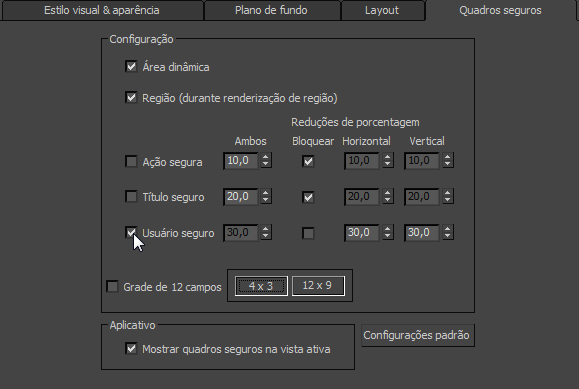
- Defina o girador Horizontal de usuário seguro como 100,0, o girador Vertical como 0,0 e clique em OK.
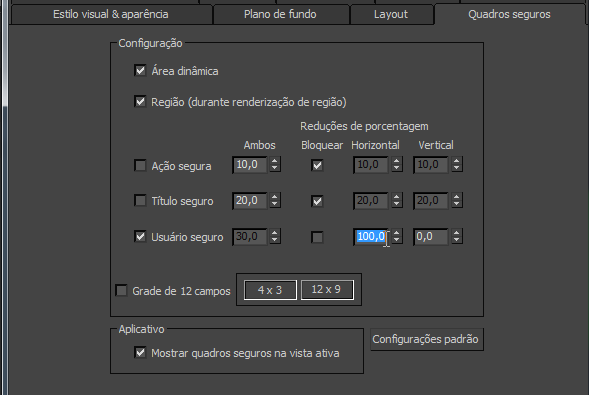
Uma linha guia roxa vertical é exibida na área de segurança da viewport. (Esta linha guia é, na verdade, uma área retangular de quadro seguro que não tem largura).
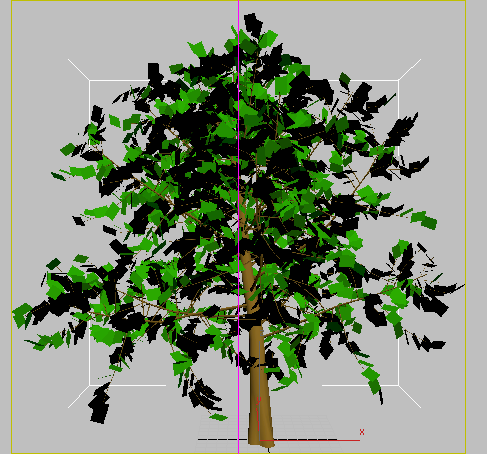
Área segura do usuário que age como uma diretriz para centralizar a árvore no quadro
-
 Mova a árvore ao longo de seu eixo X até que o centro da base do tronco esteja alinhado com a linha roxa.
Mova a árvore ao longo de seu eixo X até que o centro da base do tronco esteja alinhado com a linha roxa. 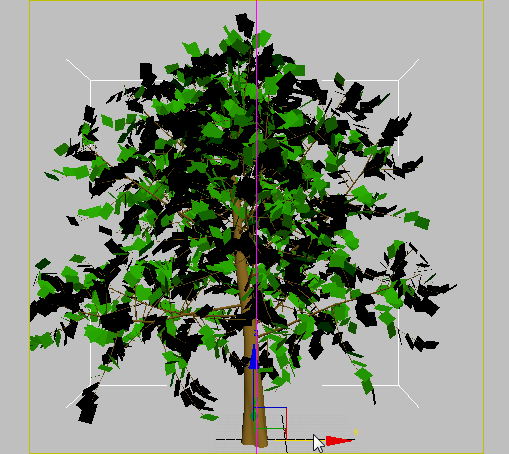
O seguinte procedimento mostra como substituir a árvore por outra que pode ser mais do seu agrado.
Encontre uma configuração de árvore de que goste:
- Vá para o
 painel Modify. Na Implementação de parâmetros, clique no botão Novo à esquerda de Semente até que você veja a árvore de sua preferência.
painel Modify. Na Implementação de parâmetros, clique no botão Novo à esquerda de Semente até que você veja a árvore de sua preferência. 
- Se o 3ds Max deslocar o tronco de uma árvore,
 mova a base da árvore ao longo de seu eixo X até que ela esteja novamente alinhada com a linha de centro do quadro seguro.
mova a base da árvore ao longo de seu eixo X até que ela esteja novamente alinhada com a linha de centro do quadro seguro. Desta vez, garanta também de que a base da árvore se estenda ligeiramente abaixo da aresta inferior da área de segurança. Isso fará com que árvore de partículas afunde ligeiramente no objeto emissor e forme uma conexão sólida com o solo. Além disso, assegure-se de que nenhuma folha ou ramo da árvore se estenda além da área de segurança.
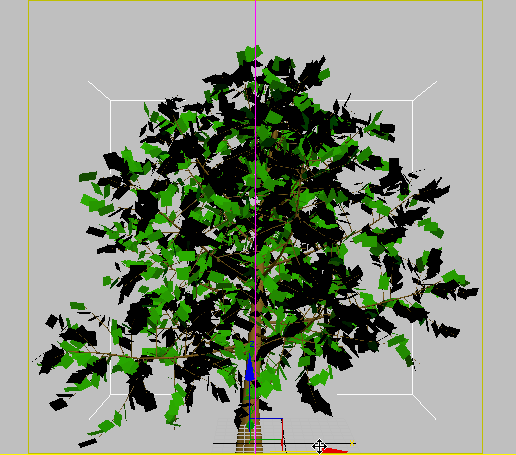
Base da árvore reposicionada de maneira que se estende ligeiramente para dentro da área de segurança
Renderizar a árvore:
- No menu principal, escolha Renderização
 Definição gama/LUT.
Definição gama/LUT. - 3ds Max abre a caixa de diálogo Preferências na aba Gama e LUT. Verifique se Ativar correção de gama/LUT está ativado, se Gama está selecionado e se o valor gama está definido como 2,2.
Verifique se as opções no grupo Materiais e cores, em Seletores de cor afetados e em Editor de material afetado estão ativadas.
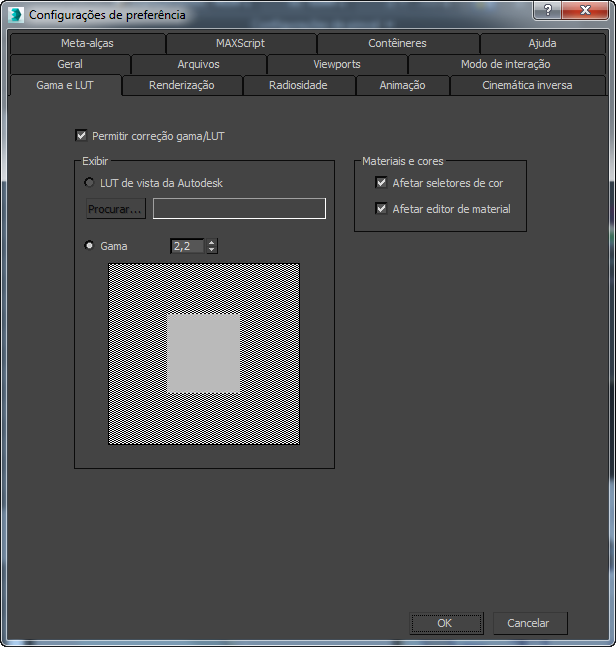
A adição de correção gama aprimora a aparência de renderização.
- Clique em OK.
- Na barra de ferramentas principal, clique em
 (Produção de renderização).
(Produção de renderização). 
3ds Max renderiza a árvore usando configurações de renderização predefinidas. A cor do tronco não é realista e as folhas têm coloração muito uniforme. Para corrigir esse problema, você irá alterar os seus valores difusos de material.
- Minimizar a janela de renderização do quadro.
Altere o material do tronco:
- Abra o
 Editor de materiais Slate.
Editor de materiais Slate. - Na barra de ferramentas do Editor de materiais Slate, clique em
 (Selecionar material a partir de objeto) e, em uma viewport, clique em qualquer parte da árvore.
(Selecionar material a partir de objeto) e, em uma viewport, clique em qualquer parte da árvore. 3ds Max exibe o material OlmoBásico na Vista ativa do Editor de materiais Slate.
- No Editor de materiais Slate, clique em
 (Extensões de zoom).
(Extensões de zoom). 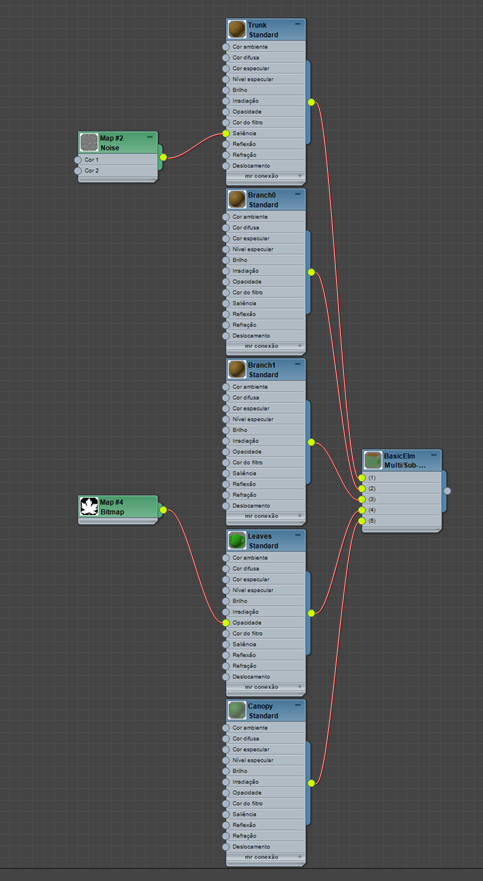
A árvore de materiais parece complexa porque o OlmoBásico é um material multi/subobjeto, mas na verdade não é tão complicado como parece.
- Clique duas vezes no nó principal do material OlmoBásico, o nó à direita da árvore, de maneira que seja possível ver os parâmetros de material no painel Editor de parâmetros à direita do Editor de materiais Slate.
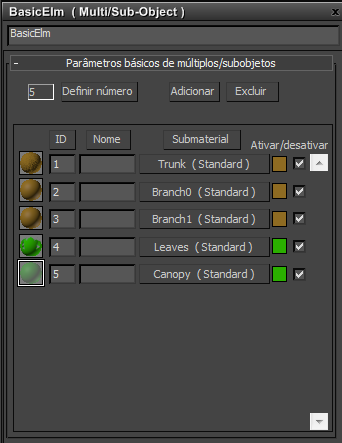
A implementação de parâmetros básicos do multi/subobjeto mostra como o material OlmoBásico contém cinco submateriais atribuídos separadamente ao tronco, ramos e folhas.
Nota: O submaterial Copa é o material mostrado nas viewports quando o objeto árvore não está selecionado.Agora você irá alterar os valores difusos do submaterial Tronco para melhorar a aparência do tronco da árvore.
- Na Vista ativa, clique para selecionar o primeiro submaterial no topo da Vista, que é o nó para o submaterial Tronco.
- Clique em
 (Extensões de zoom selecionadas) e
(Extensões de zoom selecionadas) e  faça um pouco de pan na Vista para que você possa ver o nó do material Tronco e o mapa que já lhe foi atribuído. Quando terminar, clique com o botão direito do mouse em uma área vazia da Vista para retornar ao modo de seleção.
faça um pouco de pan na Vista para que você possa ver o nó do material Tronco e o mapa que já lhe foi atribuído. Quando terminar, clique com o botão direito do mouse em uma área vazia da Vista para retornar ao modo de seleção. 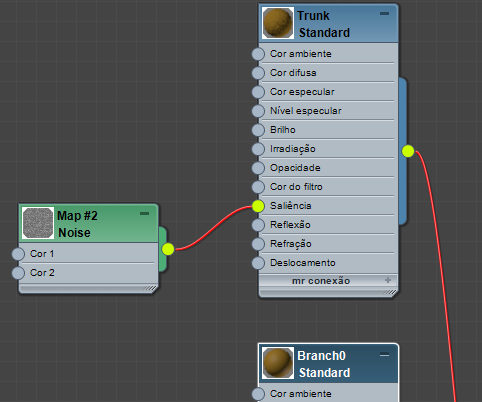
- À esquerda painel do Navegador de material/mapa, localize o Mapa de ruído (em Mapas
 grupo Padrão), arraste essa entrada para a Vista ativa e ligue-a ao soquete Cor difusa do submaterialTronco.
grupo Padrão), arraste essa entrada para a Vista ativa e ligue-a ao soquete Cor difusa do submaterialTronco. 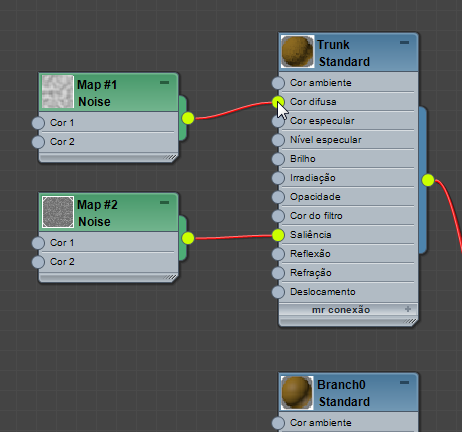
- Clique duas vezes no nó do mapa de ruído, para que você possa ver os parâmetros do mapa.
- Na Implementação de parâmetros de ruído, escolha Fracionário para o tipo de Ruído e defina o girador Tamanho para 5,0.

- Clique na amostra de cor Cor #1 e selecione uma cor marrom levemente escura, (como R =77, G =41, B =5) e clique na amostra de cor Cor #2 e selecione uma cor castanho claro ou bege (como R =146, G =124, B =102).
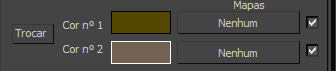
Renderize a árvore para ver o resultado:
- Minimize o Editor de materiais Slate.
- Renderize a viewport Perspectiva para ver os novos valores difusos definidos para o submaterial Tronco. Se você não estiver satisfeito com os resultados, sinta-se à vontade para efetuar alterações adicionais à cor do material.

Com cores mais claras e mapeadas para ruídos, o tronco parece mais convincente e também mais semelhante a um olmo.
A seguir, você irá copiar os valores difusos do tronco para as ramificações.
Utilize o novo submaterial Tronco para as ramificações:
- Restaure a janela Editor de materiais Slate.
- Na Vista ativa,
 aplique um Pan para baixo em Vista de maneira que você possa ver os nós Ramo0 e Ramo1. Quando você tiver terminado o pan, clique com o botão direito do mouse em uma área vazia da Vista para retornar ao modo de seleção.
aplique um Pan para baixo em Vista de maneira que você possa ver os nós Ramo0 e Ramo1. Quando você tiver terminado o pan, clique com o botão direito do mouse em uma área vazia da Vista para retornar ao modo de seleção. 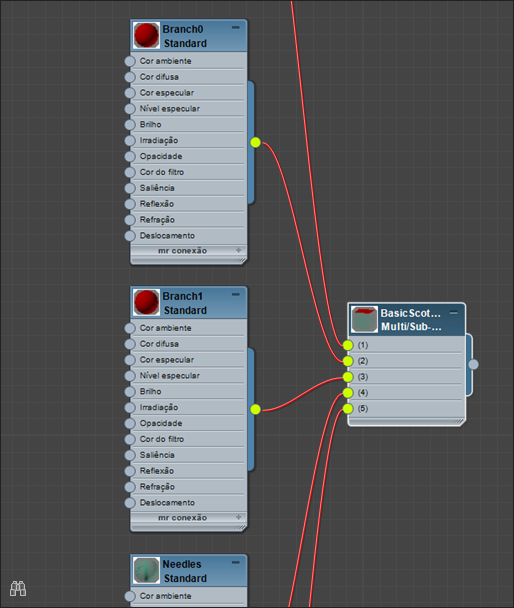
- Clique no nó do submaterial Ramo0 e pressione a tecla Excluir.
- Exclua também o nó do submaterial Ramo1.
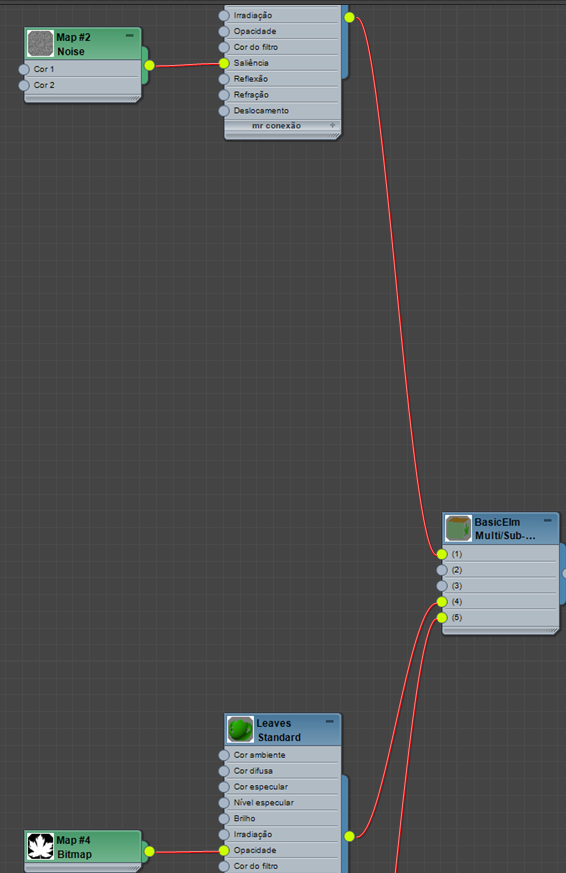
- Ligue o nó do submaterial Tronco aos soquetes principais (2) e (3) do submaterial OlmoBásico que contém os submateriais Ramo0 e Ramo1.
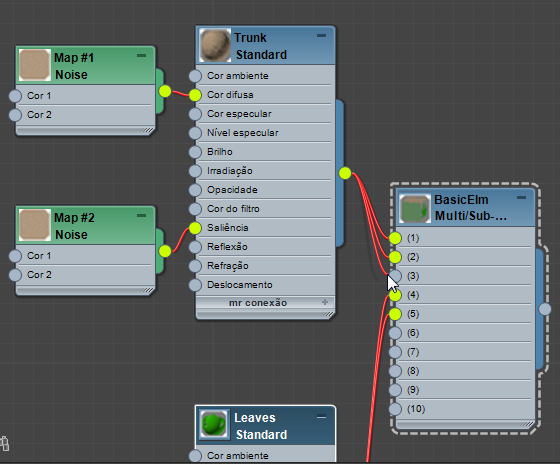
- Com o cursor na Vista ativa, pressione L para reorganizar a disposição do material árvore.
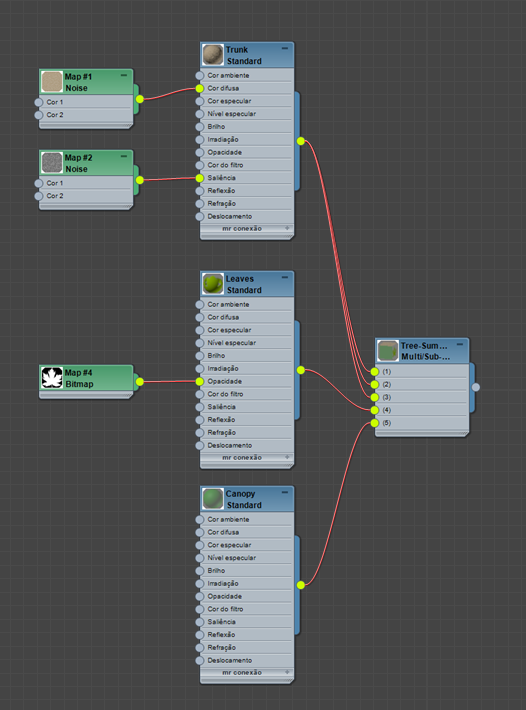
Com apenas três submateriais, o material árvore é mais simples do que antes.
Agora todas as ramificações coincidem com o tronco, como você pode ver se renderizar a viewport Perspectiva novamente.

Altere o material das folhas:
- Clique duas vezes no nó do submaterial Folhas (agora o segundo submaterial a partir do topo) de maneira que seja possível ver seus parâmetros.
- Arraste outro Mapa de ruído do Navegador para a Vista ativa e ligue o nó do Mapa de ruído ao soquete Cor difusa do submaterial Folhas.
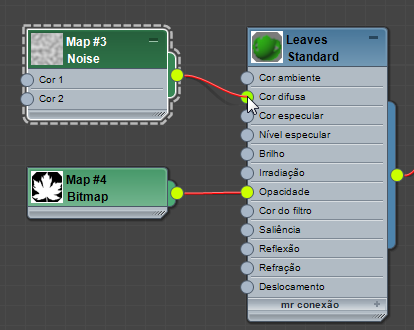 Dica: Após adicionar e ligar o novo nódulo de ruído, pressione L novamente para limpar a disposição da Vista ativa.
Dica: Após adicionar e ligar o novo nódulo de ruído, pressione L novamente para limpar a disposição da Vista ativa. - Clique duas vezes no novo nó de Mapa de ruído de maneira que seja possível ver os parâmetros do mapa.
- Na Implementação de parâmetros de ruído, escolha Fractal para o tipo de ruído, e defina o girador Tamanho em 3,0.

- Além disso, na Implementação de parâmetros de ruído, defina o Limite de ruído
 Valor máximo em0,7 e o Valor mínimo em 0,3.
Valor máximo em0,7 e o Valor mínimo em 0,3. 
Estes valores vão aumentar o nível de nitidez entre as duas cores que você está prestes a escolher.
- Clique na amostra de cor Cor #1 e selecione uma cor verde levemente escura (como R =0, G =73, B =0), então clique na amostra de cor Cor #2 e selecione uma cor verde clara (como R=175, G =189, B =171).
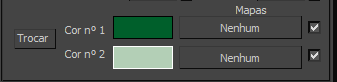
- Minimize o Editor de materiais Slate.
- Renderize a árvore para visualizar os novos valores difusos para o material folha.

Observe como a combinação de duas cores torna as folhas mais realistas.
Verificar o canal alfa:
- Na janela de Quadro renderizado, clique em
 (Exibir canal alfa) para visualizar o canal alfa do objeto árvore na renderização.
(Exibir canal alfa) para visualizar o canal alfa do objeto árvore na renderização. 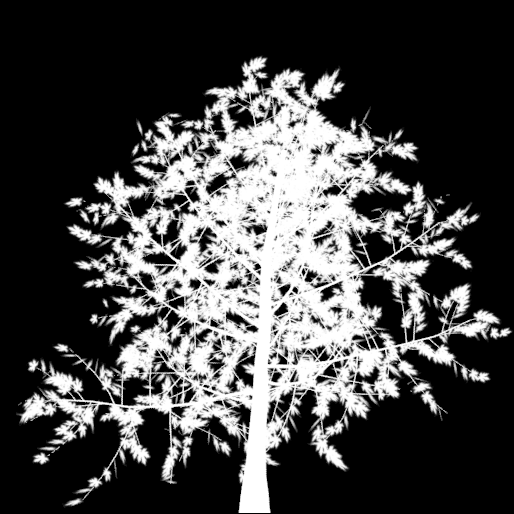
Canal alfa da renderização do objeto árvore
A informação alfa fornece a forma do corte das árvores de partícula que você irá gerar posteriormente.
Agora você precisa salvar a árvore em um formato de arquivo de imagem que inclui informações alfa.
- Desative
 (Exibir canal alfa).
(Exibir canal alfa).
Salve a imagem "quadro" da árvore em folhagem de primavera:
- Na janela do Quadro renderizado, clique em
 (Salvar imagem).
(Salvar imagem). - Na caixa de diálogo Salvar imagem, campo Nome do arquivo, digite my_elm_spring.tife clique em Salvar.
3ds Max abre a caixa de diálogo Controle de Imagem TIF. No grupo Tipo de imagem, assegure que Cor em 8 bits está selecionado e que Armazenar canal alfa está ativo.
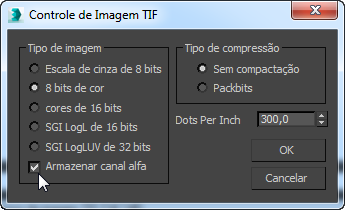 Nota: É possível salvar o arquivo em um formato diferente de .tif, mas certifique-se de selecionar um formato que armazene informações alfa. Formatos como .png e .tga podem incluir alfa, enquanto .jpg e .bmp não.
Nota: É possível salvar o arquivo em um formato diferente de .tif, mas certifique-se de selecionar um formato que armazene informações alfa. Formatos como .png e .tga podem incluir alfa, enquanto .jpg e .bmp não.O sistema de partículas que você vai criar na próxima lição pode utilizar esta imagem de árvore para povoar uma floresta. Para introduzir alguma variação na cena, você vai criar uma segunda imagem de árvore a ser igualmente referenciada pelo sistema de partículas.
Criar queda de folhagem para a árvore e salvar a imagem:
- Na viewport Perspectiva, selecione o objeto árvore e no
 painel Modificar
painel Modificar  Implementação de parâmetros, clique no botão Novo à esquerda de Semente.
Implementação de parâmetros, clique no botão Novo à esquerda de Semente. - Continue clicando no botão até obter uma árvore que goste.
- Defina a densidade do controle giratório para 0,75 e pressione Inserir.

Este valor reduz o número de folhas na árvore.
- Se necessário,
 mova o tronco da árvore ao longo do seu eixo X novamente para que ela fique apropriadamente centralizada no ponto central vertical da área segura.
mova o tronco da árvore ao longo do seu eixo X novamente para que ela fique apropriadamente centralizada no ponto central vertical da área segura. - Restaure a janela Editor de materiais Slate.
- Na Implementação de parâmetros de ruído para o submaterial Folhas, altere a Cor #1 e a Cor #2 para vermelho e laranja, respectivamente.
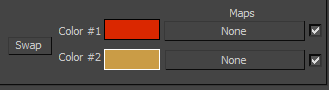
- Renderize a viewport Perspectiva.
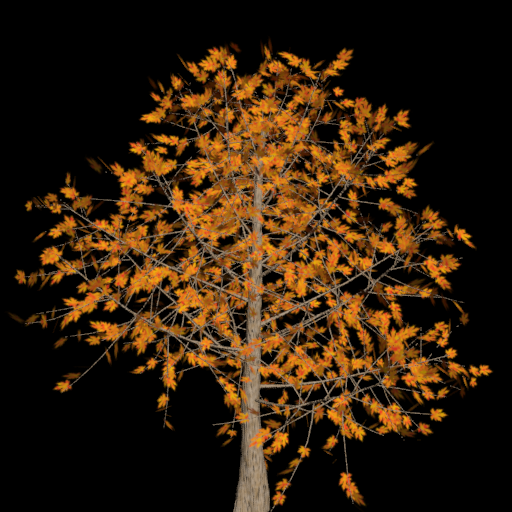
Objeto árvore com parâmetros semelhantes ao outono
Ao reduzir o número de folhas e ajustar a cor das folhas, você criou uma árvore adequada para uma cena de outono.
- Na janela do Quadro renderizado clique em Salvar imagem, em seguida, na caixa de diálogo Salvar imagem, no campo nome do arquivo, digite my_elm_fall.tif e clique em Salvar. Certifique-se de especificar as opções 8 bits e canal alfa.
Neste ponto, você pode criar folhas de diferentes tamanhos, densidades, nível de poda, cores e espécies de árvores como você desejar que sejam referenciadas pelo sistema de partículas. Neste tutorial, no entanto, você já tem uma dúzia de tipos de árvore feita para você, o suficiente para criar uma floresta de aspecto convincente.
Salve a cena:
- Para referência e ajustes futuros, salve a cena como my_elmtree.max.